Windows10怎么使用IE浏览器?Win10下打开IE浏览器的方法
时间:2017-04-06 来源:互联网 浏览量:
很多朋友在安装了Win10系统后发现,桌面没有IE浏览器图标,任务栏也没有IE浏览器,这样子就不知道如何打开IE了,对于一些习惯使用IE浏览器的朋友来说极不方便。微软为了推广Edge,刻意弱化了IE浏览器的存在。下面我们来看下如何使用才能方便的使用IE浏览器。
一、找到IE浏览器
IE浏览器打开方式被放置在 开始菜单—所有应用——Windows附件中,如下图:点击internet Explorer打开就可以了!
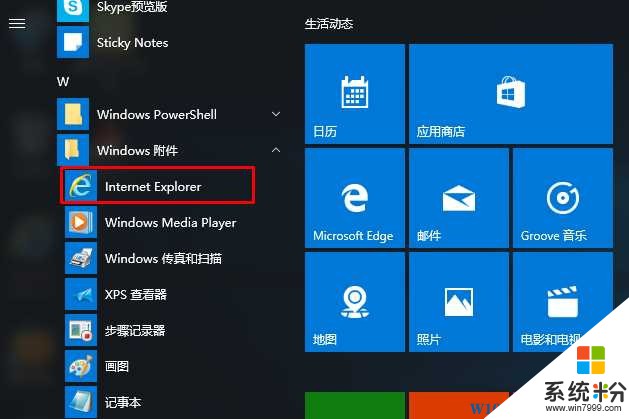
二、把IE浏览器图标固定在任务栏方便打开
每次要到这里找,当然不方便,如不试试放在任务栏?
右键点击Internet Explorer 然后选择“固定到任务栏”即可。
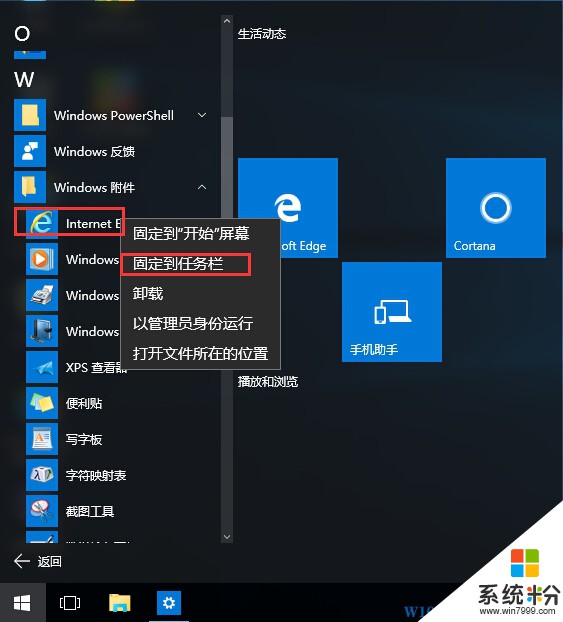
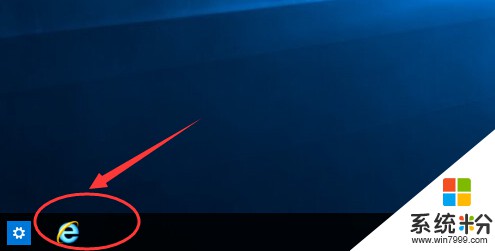
三、把IE图标放在桌面
当然IE放在桌面还是用户们最方便的做法,操作也很简单
右键点击IE图标,然后选择“打开文件位置”,打开文件夹后,然后再右键点击Internet Explorer 发送快捷方式到桌面即可。
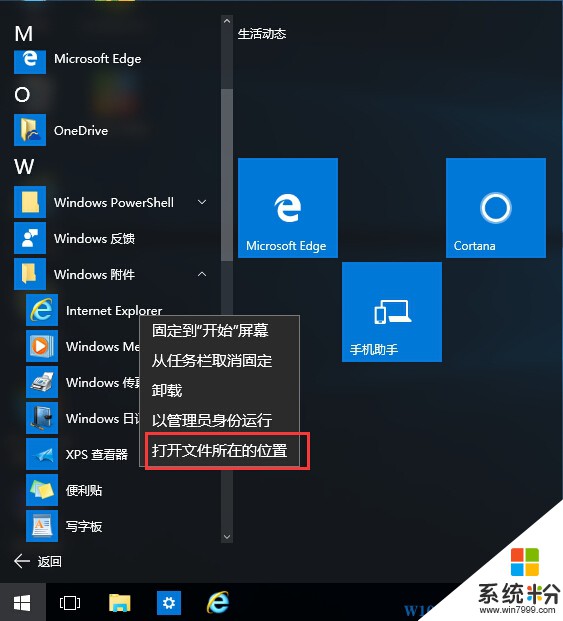
OK,发送到桌面
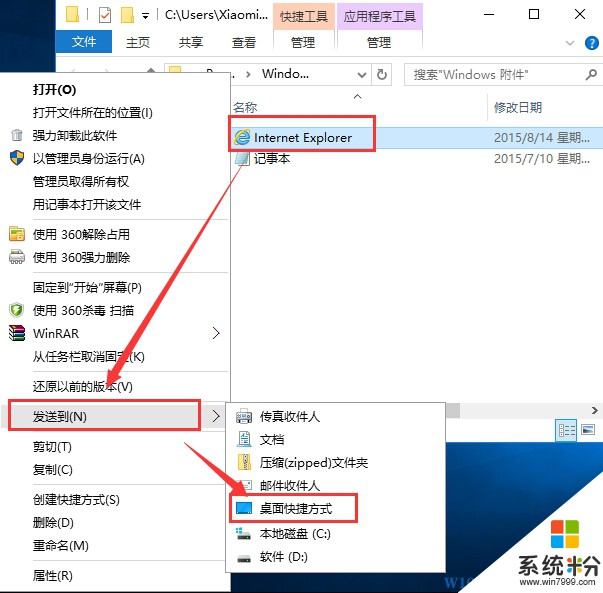
效果:
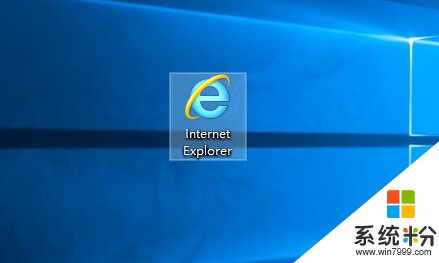
以上就是Windows10系统使用IE浏览器的方法了~通过上面的操作我们就可以快速的打开IE浏览器。
一、找到IE浏览器
IE浏览器打开方式被放置在 开始菜单—所有应用——Windows附件中,如下图:点击internet Explorer打开就可以了!
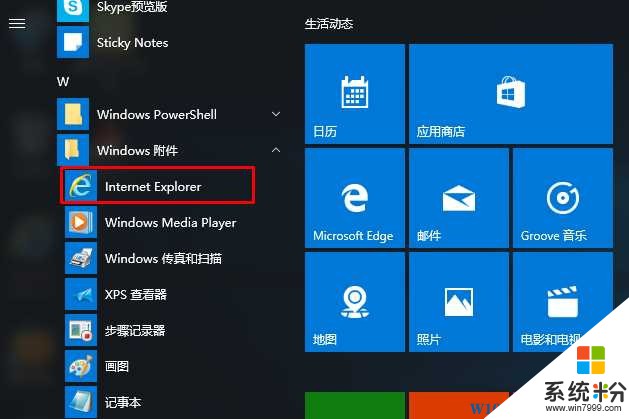
二、把IE浏览器图标固定在任务栏方便打开
每次要到这里找,当然不方便,如不试试放在任务栏?
右键点击Internet Explorer 然后选择“固定到任务栏”即可。
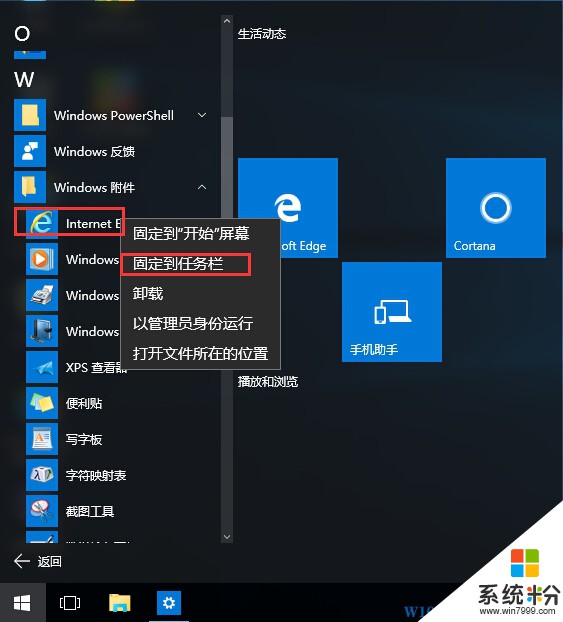
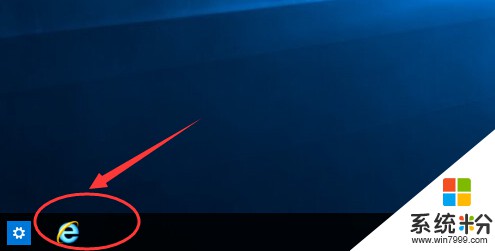
三、把IE图标放在桌面
当然IE放在桌面还是用户们最方便的做法,操作也很简单
右键点击IE图标,然后选择“打开文件位置”,打开文件夹后,然后再右键点击Internet Explorer 发送快捷方式到桌面即可。
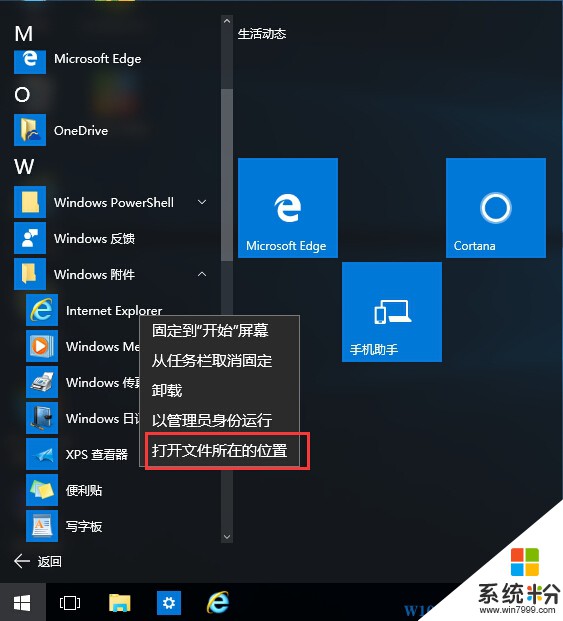
OK,发送到桌面
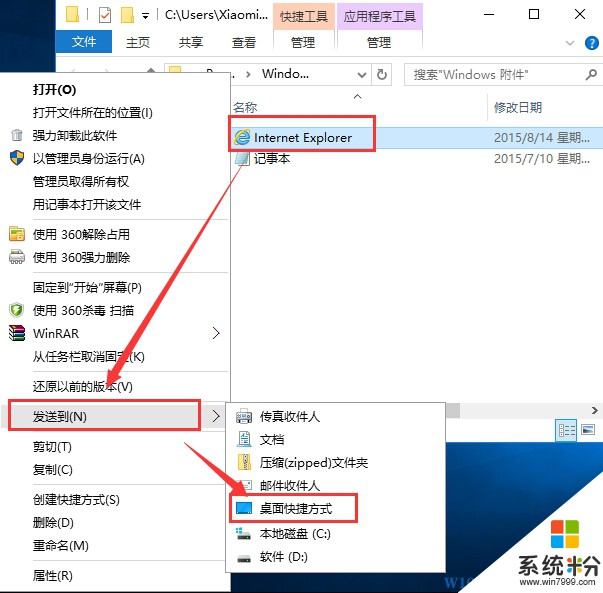
效果:
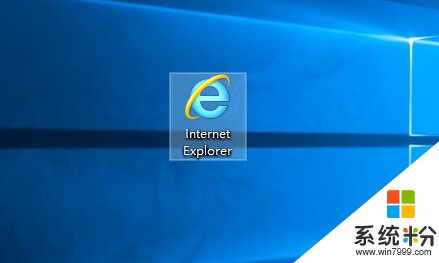
以上就是Windows10系统使用IE浏览器的方法了~通过上面的操作我们就可以快速的打开IE浏览器。
我要分享:
相关教程
- ·windows10 ie浏览器在哪,windows10打开ie浏览器的方法
- ·win10用ie浏览器 Win10如何打开IE浏览器
- ·Win10 Ie浏览器在哪里?Windows 10打开IE浏览器的方法!
- ·win10系统下怎么找到IE浏览器,win10 IE浏览器的怎么使用
- ·win10哪里找ie浏览器 IE浏览器在win10中如何打开
- ·Win10系统下ie浏览器打不开怎么办|win10浏览器提示无法显示此页的解决方法
- ·桌面文件放在d盘 Win10系统电脑怎么将所有桌面文件都保存到D盘
- ·管理员账户怎么登陆 Win10系统如何登录管理员账户
- ·电脑盖上后黑屏不能唤醒怎么办 win10黑屏睡眠后无法唤醒怎么办
- ·电脑上如何查看显卡配置 win10怎么查看电脑显卡配置
win10系统教程推荐
- 1 电脑快捷搜索键是哪个 win10搜索功能的快捷键是什么
- 2 win10系统老是卡死 win10电脑突然卡死怎么办
- 3 w10怎么进入bios界面快捷键 开机按什么键可以进入win10的bios
- 4电脑桌面图标变大怎么恢复正常 WIN10桌面图标突然变大了怎么办
- 5电脑简繁体转换快捷键 Win10自带输入法简繁体切换快捷键修改方法
- 6电脑怎么修复dns Win10 DNS设置异常怎么修复
- 7windows10激活wifi Win10如何连接wifi上网
- 8windows10儿童模式 Win10电脑的儿童模式设置步骤
- 9电脑定时开关机在哪里取消 win10怎么取消定时关机
- 10可以放在电脑桌面的备忘录 win10如何在桌面上放置备忘录
win10系统热门教程
- 1 Win10最低分辨率是多少?Win10支持最小分辨率
- 2 Win10安全删除硬件并弹出媒体如何隐藏?
- 3 WIN10下搜狗输入法CTRL+空格不能切换中英文解决方法
- 4win10在安装的时候卡到44%的时候如何解决 当你win10安装更新到44%就停止了怎么办
- 5Win10如何添加新用户?Win10添加用户账户的方法!
- 6Win10没有推荐分辨率,Win10没有显示器最佳分辨率怎么办?
- 7ghost win10安装最简单的安装方法【图文】
- 8win10快速找到应用程序的最佳方法
- 9Win10系统怎么关闭SmartScreen?Win10关闭SmartScreen筛选器方法
- 10w10电脑分辨率改不了怎么办|w10怎么强制修改分辨率
最新win10教程
- 1 桌面文件放在d盘 Win10系统电脑怎么将所有桌面文件都保存到D盘
- 2 管理员账户怎么登陆 Win10系统如何登录管理员账户
- 3 电脑盖上后黑屏不能唤醒怎么办 win10黑屏睡眠后无法唤醒怎么办
- 4电脑上如何查看显卡配置 win10怎么查看电脑显卡配置
- 5电脑的网络在哪里打开 Win10网络发现设置在哪里
- 6怎么卸载电脑上的五笔输入法 Win10怎么关闭五笔输入法
- 7苹果笔记本做了win10系统,怎样恢复原系统 苹果电脑装了windows系统怎么办
- 8电脑快捷搜索键是哪个 win10搜索功能的快捷键是什么
- 9win10 锁屏 壁纸 win10锁屏壁纸设置技巧
- 10win10系统老是卡死 win10电脑突然卡死怎么办
